Abonamente lunare de facturat
În data setată pentru facturarea abonamentelor lunare, DESKLOGS.com trimite un e-mail de notificare către responsabil și administratori. În e-mail sunt evidențiate detalii în legătură cu aceste abonamente, iar persoana desemnată să se ocupe de facturare poate face click pe butoanele reprezentând fluxurile create automat pentru a le factura rapid.
Află cum facturezi rapid abonamentele lunare.
Abonamente cu loguri
În cazul în care ai de facturat un abonament lunar în care au fost pontate loguri, din e-mail ajungi în pagina fluxului de facturare creat pentru abonamentul respectiv. În cazul în care în abonament se calculează depășiri, valoarea unor ore pontate poate să fie „0”, acelea fiind depășirile.
Fă click aici și află detalii despre fluxurile de facturare.
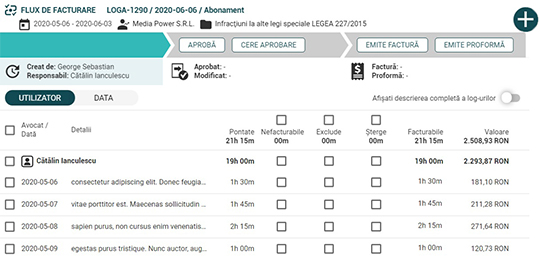
Înainte de a factura, ai posibilitatea de a face câteva modificări, dacă este cazul. Poți face click în coloana „Detalii” pe texul din dreptul unei ore pontate și poți modifica textul sau valoarea timpului pontat. Poți bifa căsuțele aferente coloanelor „Nefacturabile”, „Exclude” sau „Șterge”, dacă este cazul.
Logurile cu bifa „Nefacturabile” vor avea valoare ca ore, dar în cazul facturării vor avea valoarea sumei „0”. Poți folosi „Nefacturabile” în cazul în care orele pontate au fost folosite pentru documentare, suport logistic, paralegal sau alte servicii gratuite din cadrul contractului.
Logurile cu bifa „Exclude” vor fi excluse din flux, dar vor rămâne atribuite dosarului. Acestea vor fi disponibile în „Servicii nefacturate” și vor putea fi incluse ulterior în cadrul altui flux.
Logurile cu bifa „Șterge” vor fi excluse din flux și din „Servicii nefacturate”. Vor putea fi vizualizate în pagina „Pontaj utilizatori” ca loguri șterse.
Fă toate setările necesare
Asigură-te că ai făcut toate setările necesare pentru logurile pontate în flux. Bifează căsuțele necesare, dacă este cazul.
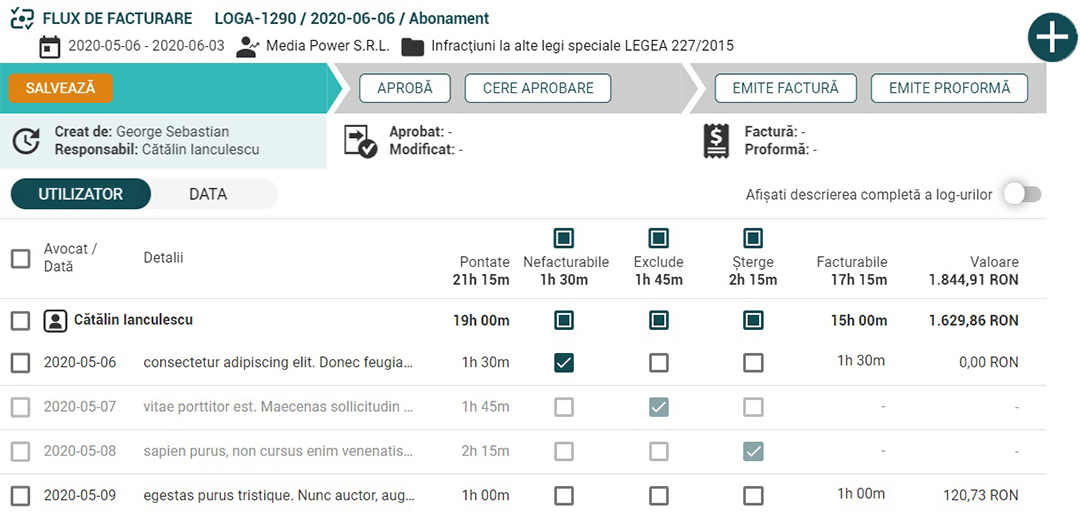
Facturează fluxul curent
După ce ai făcut toate setările necesare pentru orele pontate, poți începe procesul de facturare. Pentru a face asta, fă click pe butonul „Emite factură” din pagina fluxului.

Facturează fluxul curent
După ce ai făcut toate setările necesare pentru orele pontate, poți începe procesul de facturare. Pentru a face asta, fă click pe butonul „Emite factură” din pagina fluxului.
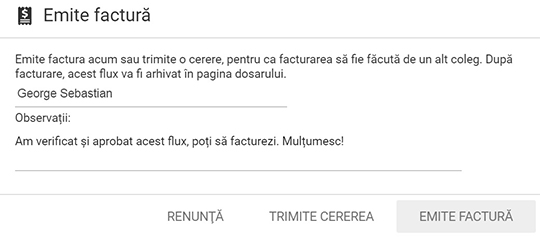
Pagina de facturare
În pagina de facturare, fluxul este deja selectat. Folosește meniul „Mai multe opțiuni” și bifează căsuțele necesare pentru informațiile despre flux care vrei să fie afișate în factură.
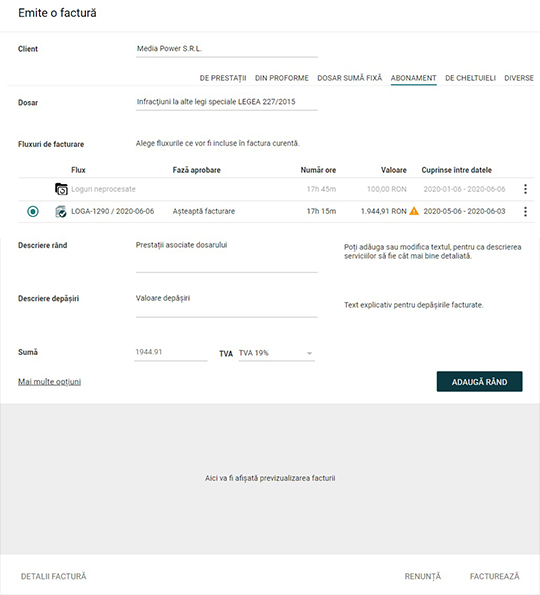
Adaugă rândul în factură
După ce ai făcut setările necesare în „Mai multe opțiuni”, apasă butonul „Adaugă rând”, pentru a adăuga fluxul ca rând în factură.

Rând adăugat în factură
După ce rândul cu fluxul este adăugat în factură, poți să folosești meniul „Detalii factură” și să faci setările necesare.
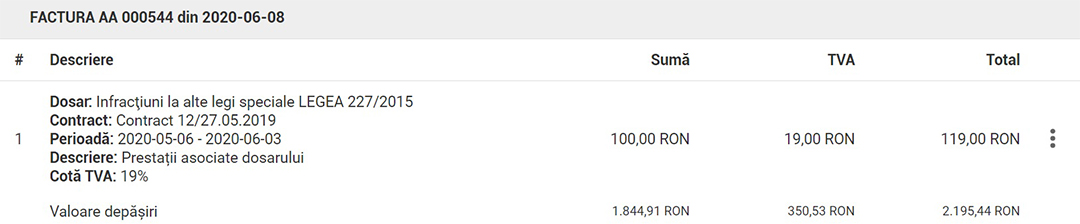
Emite factura
După ce faci toate setările necesare în meniul „Detalii factură”, apasă butonul „Facturează” din partea de jos a paginii.

Descarcă factura
În pagina popup care se deschide, alegi dacă descarci sau nu factura în format pdf, apoi apeși „Facturează”.
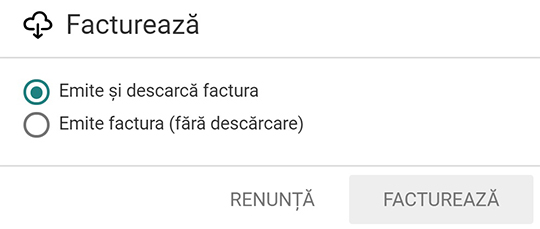
Previzualizare factură
Aplicația DESKLOGS.com exportă facturile în format pdf. După ce sunt descărcate, facturile pot fi trimise clientului prin poștă sau prin e-mail.
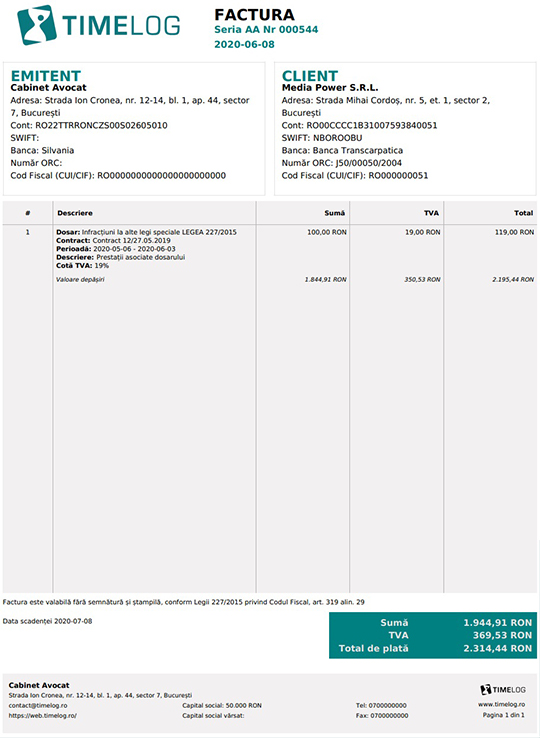
Abonamente fără loguri
În cazul în care ai de facturat un abonament lunar fără loguri, din e-mail ajungi în pagina „Servicii nefacturate” în care ai evidențiat fluxul pe care trebuie să-l facturezi.
Fă click aici și află mai multe detalii despre facturarea unui abonament lunar.
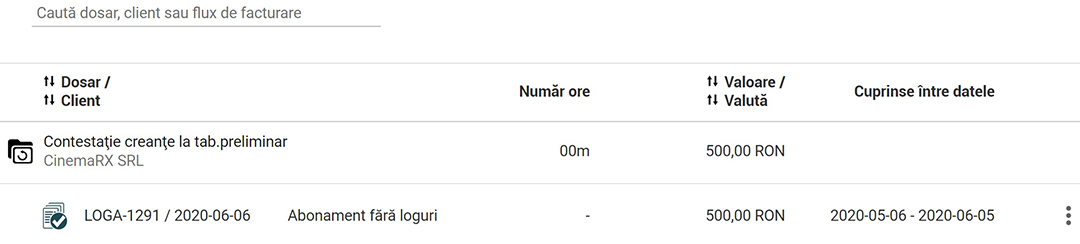
Folosește meniul de acțiuni
Pentru a începe procesul de facturare pentru un abonament fără loguri, fă click pe butonul de acțiuni cu trei puncte din dreptul fluxului afișat și selectează „Emite factură”.
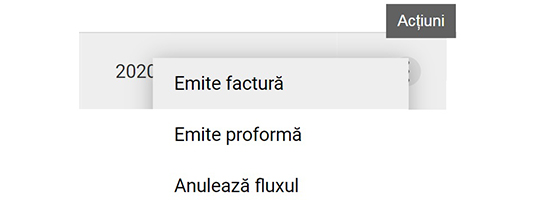
Pagina de facturare
În pagina de facturare, fluxul este deja selectat. Folosește meniul „Mai multe opțiuni” și bifează căsuțele necesare pentru informațiile despre flux care vrei să fie afișate în factură.
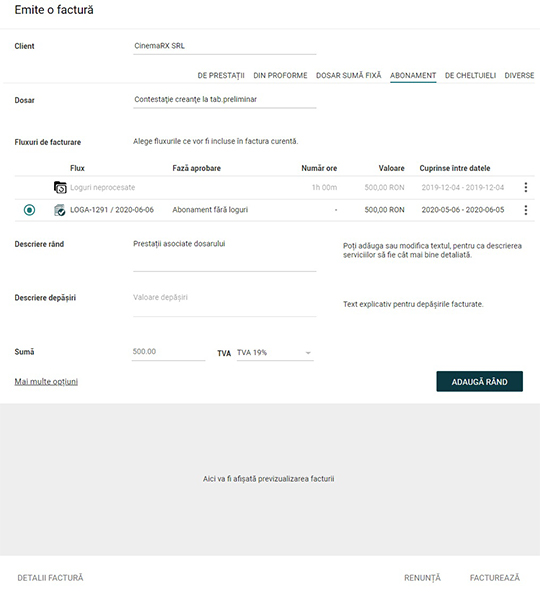
Adaugă rândul în factură
După ce ai făcut setările necesare în „Mai multe opțiuni”, apasă butonul „Adaugă rând”, pentru a adăuga fluxul ca rând în factură.

Rând adăugat în factură
După ce rândul cu fluxul este adăugat în factură, poți să folosești meniul „Detalii factură” și să faci setările necesare.

Emite factura
După ce faci toate setările necesare în meniul „Detalii factură”, apasă butonul „Facturează” din partea de jos a paginii.

Descarcă factura
În pagina popup care se deschide, alegi dacă descarci sau nu factura în format pdf, apoi apeși „Facturează”.
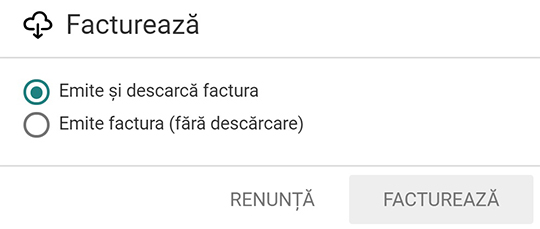
Previzualizare factură
Aplicația DESKLOGS.com exportă facturile în format pdf. După ce sunt descărcate, facturile pot fi trimise clientului prin poștă sau prin e-mail.
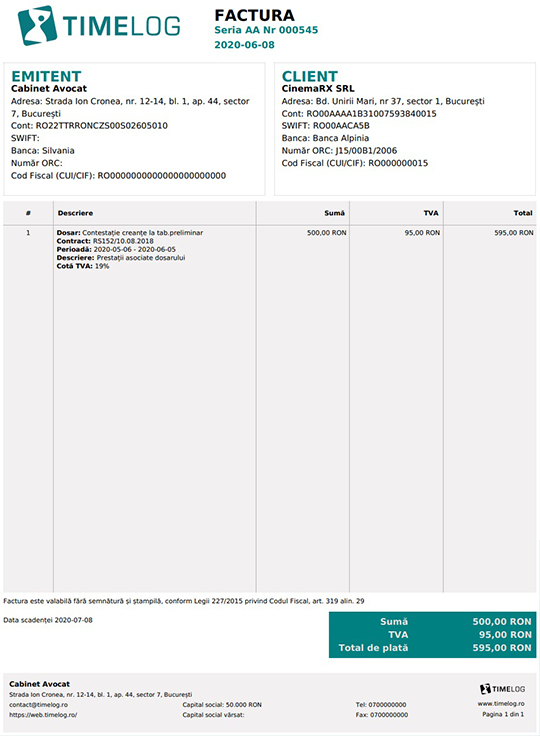
Introducere
Login
Creează cont
Tutoriale
